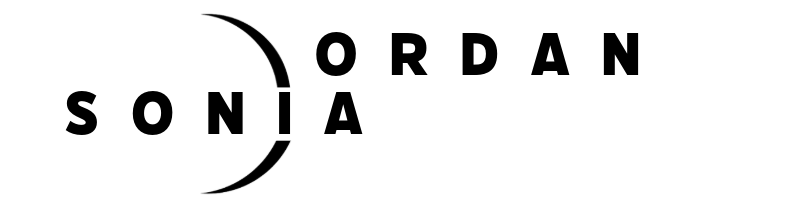- Inicie sesión en su Oficina Virtual con su ID de Afiliado y contraseña (visite el sitio web de la compañía https://canada.ganoexcel.com/Login.aspx).
- Una vez que haya iniciado sesión en su Oficina Virtual, verá una columna de opciones enumeradas en el lado izquierdo de la pantalla. Cerca del centro de esta lista hay una opción llamada «Inscribirse» con un icono de una persona con un símbolo más. Haga clic en este icono.
- Aparecerá una ventana emergente para comenzar el proceso de inscripción preguntando por el país de residencia del afiliado. El Back Office se puede utilizar para inscribir Afiliados que residen en los Estados Unidos, incluyendo Puerto Rico y México. Seleccione una de estas opciones para continuar. Para inscribir a alguien que reside en otro país, debes ponerte en contacto con la oficina local de Gano Excel en ese país para inscribirte.
- La ventana emergente se cerrará, pero el proceso de inscripción ha comenzado. Para continuar, mire el bloque que dice «Nueva inscripción» y haga clic en el botón que dice «Iniciar inscripción».
- Aparecerá una nueva ventana emergente para guiarlo a través del proceso de inscripción. El primer paso es leer y aceptar, cumplir con la Declaración de Política de Gano Excel que se aplica al país de residencia del afiliado. Puedes leer esta política haciendo clic en el texto rojo que aparece debajo de «Términos de Afiliación de Gano Excel». Cuando esté listo, haga clic en la casilla de verificación para confirmar que ha leído y acepta cumplir con la Declaración de Política de Gano Excel. Luego, haga clic en «Siguiente».
- Aquí no se puede cambiar el país de residencia. Para comenzar de nuevo, haga clic en la «x» encerrada en un círculo en la esquina superior derecha para cerrar esta ventana emergente y comience de nuevo con el paso dos mencionado anteriormente.
- Ahora es el emocionante paso de seleccionar su paquete de inscripción. Si ya sabe con qué paquete le gustaría inscribirse, desplácese hasta esa opción y haga clic en el botón en la parte inferior del cuadro. En algunos casos, esta será una selección para recibir el paquete en inglés o español. Luego, desplácese hasta la parte inferior de la página y haga clic en el botón que dice «Siguiente». Si necesita ayuda para decidir qué paquete de inscripción es el más adecuado para usted, eche un vistazo a nuestra Guia de paquetes de inscripción.
-
- Inscribirse con la opción «Cree su propio» implica un par de pasos adicionales. Para recorrer este proceso, consulte nuestra Guía del paquete de inscripción.
-
- Una vez que haya seleccionado su paquete de inscripción, se le pedirá que proporcione información básica para configurar la cuenta de su afiliado. El primer conjunto de información incluye su nombre e información de contacto.
-
-
- Rellene los campos de Nombre y Apellido. Puede agregar un segundo nombre si corresponde.
- Ingrese el código postal de su afiliado y haga clic en el botón a la derecha que dice «Buscar». Aparecerá un resultado de ciudad y estado. Al hacer clic en este botón, se ingresará esta información en su formulario. También puede hacer clic en el texto «Haga clic aquí para ingresar manualmente» y completar esta información como desea que aparezca. Complete la dirección de su afiliado agregando la dirección postal. Si corresponde, agregue su número de apartamento/suite. Cuando termines, haz clic en el botón de abajo que dice «Validar».
- Verá una ventana emergente con una dirección validada por USPS junto a la que ingresó. Puede optar por usar la dirección validada por USPS o quedarse con la que ingresó. Una dirección validada por USPS reduce el riesgo de que sus paquetes se retrasen o se pierdan. Gano Excel no se hace responsable de las entregas retrasadas o perdidas debido al uso de una dirección incorrecta.
- Proporcione un número de teléfono donde se pueda contactar a su afiliado. También puede proporcionar una dirección de correo electrónico.
- Como patrocinador de su nuevo inscrito, su ID de afiliado y posición de patrocinador se completarán automáticamente. También verá un campo para ingresar el número de seguro social de su afiliado para fines de identificación fiscal. Al ingresar esta información, se iniciará el proceso de verificación del SSN, lo que permitirá a su afiliado la libertad de obtener una compensación de Gano Excel sin restricciones.
- En la sección Información demográfica, debe seleccionar el idioma que prefiere su afiliado. También puede ingresar su edad y sexo para ayudar a la empresa a mantener datos demográficos precisos de nuestros Afiliados.
- Configura una contraseña para tu Back Office. Seleccione una contraseña para mantener segura su cuenta en línea. Escríbelo para ayudarte a recordarlo. Confirme su contraseña y haga clic en «Siguiente» para pasar a sus selecciones de Autoenvío.
-
-
- ¡Ahora es el momento de configurar el perfil de AutoEnvío de su afiliado! Comenzar con AutoEnvío permite a su afiliado recibir una selección de productos automáticamente cada mes, así como ganar Puntos de Recompensa para productos gratuitos de su elección. Dependiendo del paquete de inscripción que seleccionó, es posible que pueda omitir este paso. Si seleccionó iniciar su negocio Gano Excel con una de nuestras opciones de Smart Start, este paso es obligatorio.
- Para configurar su AutoEnvío ahora, comience por elegir qué productos desea recibir cada mes. Los precios y la información de PV / CV por caja se enumeran para su conveniencia. Junto a cada artículo que desee agregar a su pedido, ingrese la cantidad del artículo que desea recibir.
- Si ha seleccionado una opción de Inicio Inteligente, recuerde que estas opciones tienen un requisito mínimo de PV para configurar su AutoEnvío. Deberá ajustar sus artículos y/o cantidades para alcanzar 30 VP para una inscripción Smart Start o 100 VP para una inscripción Smart Start Plus.
- Seleccione la fecha en la que desea que se procese su primer AutoEnvío. Esta será la fecha en que se cobrará el pago de su afiliado cada mes.
- Selecciona la dirección de envío de tu afiliado. Puede hacer clic para usar la dirección que ingresó en el paso anterior. También puede ingresar una nueva dirección si lo desea. Esta dirección debe ser validada para poder completar su AutoEnvío. Debe ingresar una dirección de envío válida incluso si desea recoger su pedido en un centro de Will Call. Tendrá la opción de seleccionar Will Call para continuar en el siguiente paso. Una vez que su perfil de AutoEnvío esté configurado, haga clic en «Siguiente».
- Para configurar su AutoEnvío ahora, comience por elegir qué productos desea recibir cada mes. Los precios y la información de PV / CV por caja se enumeran para su conveniencia. Junto a cada artículo que desee agregar a su pedido, ingrese la cantidad del artículo que desea recibir.
- Ahora es el momento de seleccionar su método de envío y completar su información de pago.
- Primero, seleccione un método de envío para el pedido inicial de su afiliado. Los detalles de su pedido se muestran para que los revise. Puede elegir que el pedido se envíe a través de un transportista (USPS o FedEx) o recoger su pedido en un centro de Will Call sin costo adicional.
- Para enviar el pedido, haga clic en «Usar mi dirección». Aparecerá un menú desplegable con varias opciones de métodos de envío disponibles, junto con los precios indicados para su conveniencia.
- Seleccionar el envío a través de USPS no está asegurado. Al seleccionar esta opción, comprende estos riesgos y Gano Excel no reemplazará ningún artículo perdido cuando se seleccione este método.
- Si seleccionas el envío a través de FedEx, también tendrás la opción de solicitar una firma. Si desea solicitar una firma en el momento de la entrega, haga clic en esta casilla. Requerir una firma significa que alguien debe estar físicamente presente para aceptar la entrega. Esto reduce el riesgo de que su paquete se pierda o sea robado después de ser entregado en su dirección. Al hacer clic en esta opción, se agregarán $ 4.70 a su tarifa de envío para este servicio.
- Para recoger su pedido en un centro de Will Call, haga clic en «Dirección de Will Call». Es posible que aparezca una ventana emergente con información sobre nuestros centros de Will Call. Por favor, lea este anuncio y haga clic en «Aceptar». Aparecerá un menú desplegable que enumera los centros disponibles donde puedes recoger tu pedido. Seleccione el centro que sea más conveniente para usted.
- Para enviar el pedido, haga clic en «Usar mi dirección». Aparecerá un menú desplegable con varias opciones de métodos de envío disponibles, junto con los precios indicados para su conveniencia.
- A continuación, si su afiliado creó un perfil de AutoEnvío, repita el proceso de selección de un método de envío para los futuros pedidos de AutoEnvío de su afiliado.
- Por último, ingresa la información de pago de tu afiliado. Necesitará una tarjeta de crédito para completar este proceso.
- Si la dirección principal de su afiliado es la misma que la asociada con la tarjeta de crédito que utilizará, puede hacer clic en «Usar mi dirección» y la información se completará automáticamente para su conveniencia.
- A continuación, ingrese la información de la tarjeta de crédito, incluido el nombre tal como aparece en la tarjeta, el número de tarjeta de crédito, el número de validación (generalmente aparece en el reverso de la tarjeta) y la fecha de vencimiento. Una vez que esta información esté completa, haga clic en «Siguiente» para confirmar su inscripción.
- Primero, seleccione un método de envío para el pedido inicial de su afiliado. Los detalles de su pedido se muestran para que los revise. Puede elegir que el pedido se envíe a través de un transportista (USPS o FedEx) o recoger su pedido en un centro de Will Call sin costo adicional.
- Revise su información en esta página para completar el proceso de inscripción.
-
- Tenga en cuenta que para realizar cambios en cualquier sección, puede hacer clic en «Editar» en la esquina superior derecha de esa sección. Esto lo llevará de regreso a la página donde completó esta información, y deberá hacer clic en «Siguiente» a través de los pasos restantes para volver a esta página de confirmación.
- Tómese un momento para revisar la Política de devoluciones de Gano Excel en la parte inferior de esta página y luego haga clic en la casilla para confirmar que usted (el afiliado) ha leído y está de acuerdo con esta política.
- Haga clic en «Enviar inscripción» para completar el proceso y realizar su pedido inicial con Gano Excel. Su tarjeta de crédito será cargada en este momento.
- ¡Felicitaciones por comenzar su negocio Gano Excel!